Como instalar o Apache Nifi no Ubuntu Linux

- 3230
- 31
- Enrique Gutkowski PhD
O Apache Nifi é uma ferramenta escalável de código aberto para gerenciar a transformação, o roteamento de dados e a lógica de mediação do sistema. Para colocá -lo em termos leigos, o NIFI simplesmente automatiza o fluxo de dados entre dois ou mais sistemas.
É uma plataforma cruzada e escrita em java que suporta 180+ plugins que permitem interagir com diferentes tipos de sistemas. Neste artigo, vamos dar uma olhada em como configurar Nifi sobre Ubuntu 20.04 e Ubuntu 18.04.
Java é obrigatório para o NIFI funcionar. Por padrão, Ubuntu vem com OpenJdk 11. Para verificar a versão Java, execute o seguinte comando.
$ java -version
 Verifique a versão java no Ubuntu
Verifique a versão java no Ubuntu Se sua distribuição não tiver o Java instalado, dê uma olhada em nosso artigo abrangente sobre como instalar o Java no Ubuntu.
Instalando o Apache Nifi no Ubuntu
Para instalar nifi No Ubuntu, você precisa baixar o arquivo nifi tar ou usar o comando wget do terminal para baixar o arquivo. O tamanho do arquivo está em torno 1.5 GB Portanto, levará algum tempo para concluir o download, dependendo da velocidade da sua Internet.
$ wget https: // apachemirror.WUCHNA.com/nifi/1.13.2/nifi-1.13.2-BIN.alcatrão.gz
Agora extraia o arquivo TAR para qualquer local que você quiser.
$ sudo tar -xvzf nifi -1.13.2-BIN.alcatrão.gz
Agora você pode entrar no BIN diretório no diretório extraído e inicie o processo NIFI.
$ sudo ./nifi.SH START
Como alternativa, você pode criar um link suave e alterar o diretório de origem onde você colocou seus arquivos nifi.
$ sudo ln -s/home/karthick/downloads/nifi -1.13.2/bin/nifi.sh/usr/bin/nifi
Execute o comando abaixo para verificar se o softlink funciona bem. No meu caso, está funcionando bem.
$ whereis nifi $ sudo nifi status
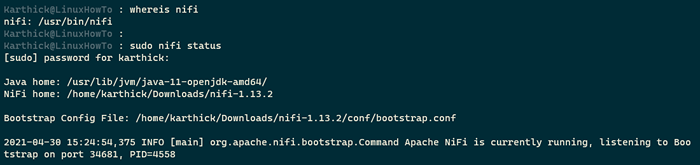 Verifique o status Apache Nifi
Verifique o status Apache Nifi Você pode encontrar o aviso abaixo se não tiver configurado o Java casa corretamente.
 Java Home não definido
Java Home não definido Você pode suprimir esse aviso adicionando Java casa em nifi-env.sh arquivo presente no mesmo BIN diretório.
$ sudo nano nifi-env.sh
Adicione Java_home Path, como mostrado.
exportar java_home =/usr/lib/jvm/java-11-openjdk-amd64/
 Adicione Java Home ao NIFI
Adicione Java Home ao NIFI Agora tente começar nifi E você não verá nenhum aviso.
$ sudo ./nifi.SH START
 Inicie o serviço Apache Nifi
Inicie o serviço Apache Nifi O NIFI é uma ferramenta baseada na Web para que você possa escolher seu navegador favorito e digitar o seguinte URL para se conectar ao NIFI.
$ localhost: 8080/nifi
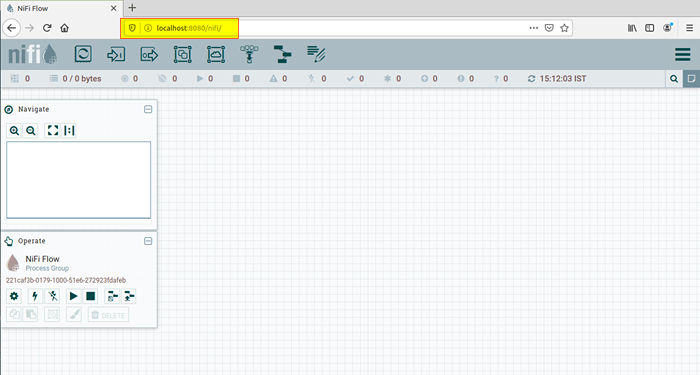 Abra o Apache Nifi Web
Abra o Apache Nifi Web Para parar o processo NIFI, execute o seguinte comando.
$ sudo nifi Stop → Soft link $ sudo nifi.SH STOP → From Bin Directory
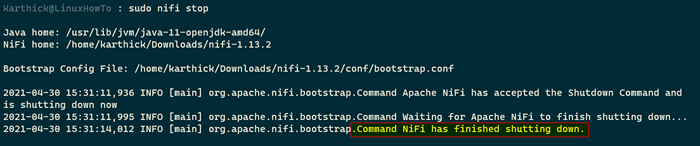 Pare o serviço Apache Nifi
Pare o serviço Apache Nifi É isso para este artigo. Por favor, use a seção de comentários para compartilhar o feedback. Gostaríamos muito de ouvir de você.
- « 30 Exemplos úteis de 'PS Command' para o monitoramento do processo Linux
- LFCA Aprenda a disponibilidade, desempenho e escalabilidade da nuvem - Parte 14 »

